OSForensic, Windows aramasına kıyasla daha etkili, daha detaylı dosya aramanıza olanak sağlar. Aranan sonuçları kendi içinde analiz edebildiği için değiştirilme zamanını, hangi disk bölümünde yapıldığını, kaç kere dosyanın açıldığını, neler silindiğine dair pek çok ayrıntıyı da göstermektedir.
Bilgisayarınızın içini dışına çıkarmak için OSForensic kullanılabilir. Son açılan belgeleri, takılan USB bellekleri, tarayıcı parolalarını çözme, silinen dosyaları geri getirme gibi işlemleri olduğu için Adli vakalarda da kullanılmaktadır.
OSForensic Ne için Kullanılır?
Eğer arama yapacağınız şey bir belgenin içerisindeki yazı ise, OSForensic bunu da gerçekleştirebiliyor. Bu özellikle ile, belgelerin içindeki yazıları otomatik olarak hızlı bir şekilde tarayıp sonucu size verebiliyor.
Ayrıca bu sitem e-postalarınıza ulaşabildiği için kimin ne zaman girdiğini, değiştirdiğini veya mesaj attığını da aynı şekilde kontrol edebilirsiniz. E-posta içeriklerinizi görebilir ve mesaj metnine dönüştürerek sadece maillerinizde arama yapabilirsiniz.
Silinmiş Dosyaları Kurtarmak
Bir dosya silinmiş hatta geri dönüşüm kutusundan bile kaldırılmış olsa da OSForensic kalıntıları kalmış dosyalara ulaşabilir. Bilgisayarın içinde hayalet veriyi arayarak sabit sürücüde saklanmış olan dosyayı alıp tekrar kullanılabilir duruma getirebilir.
Son Yapılanları Bulmak
Eğer bilgisayarınızı başka biri ile paylaşıyorsanız ve en son bilgisayarda ne yaptığını merak ediyorsanız bu program bunu sağlayabilir. Bilgisayar sisteminde yakın zamanda yapılan bütün kullanıcı eylemlerini sizin karşınıza sunabilir.
Açılan Belgeler
Web tarayıcı geçmişi
Bağlanmış olan USB aygıtlar
Paylaşılan Ağ bağlantılarını
Son açılan ve bakılan resimleri
Bilgisayarınızın Sistemine Detaylı Bakın
Bilgisayarınızın içinde hangi sistemlerin olduğuna detaylı bir şekilde bakabilirsiniz. İkinci el bir bilgisayar alırken kullanabileceğiniz bir yardımcı araç. Size verilen özellikler ile aldığınız ürünün aynı olup olmadığına bakmak istiyorsanız OSForensic bunu sağlayabilir.
CPU tipini ve CPU sayısını
RAM miktarını ve tipini
Kurulu sabit sürücüleri
Bağlı olan USB cihazları
Anakart Modelini
Ekran Kartı modelini
PSU Güç bilgisini ve bunun gibi birçok detayı bulabilirsiniz.
Web Tarayıcısındaki Şifreleri Öğren
Internet Explorer, Firefox, Google Chrome ve Opera dahil olmak üzere web tarayıcılarında son kullanılan kullanıcı adları ve şifrelerini görebilirsiniz. Eğer bir sitede hangi şifreyi kullandığınızı unuttuysanız bu program ile çok kolay bir şekilde bulabilirsiniz.
Gizli Disk Alanlarını Bulun
Sabit diskinizde dosyaladığınızdan daha az yer kaldıysa, diskinizde gizli bir bölme bulunabilir. Erişilemeyecek çok hassas bilgileri açığa çıkarmak için OSForensics kullanabilir ve saklı olan dosyalara erişim sağlayabilirsiniz.
Şüpheli dosyaları ve etkinlikleri bulun
Değiştirilmemesini istediğiniz bir dosya var ise OSFOrensics geliştirilmiş algortiması sayesinde dosyanın ne zaman açıldığını, değiştirildiği hangi bilgisayar kullanıcısının yaptığını bulabilir. Bu algoritma aynı zamanda bir dosyanın içeriğine bakarak, ne tür bir dosya olduğunu anlayabilir ve buna göre gruplandırabilir.
Kullanıcıların gizlemeye çalıştığı “gizli bilgileri” bulmanıza yardımcı olabilir. Adli vakalarda kullanılma amaçları bu yüzden bu programı çok ileri bir seviyeye taşımaktadır. İstediğiniz bir dosyanın detaylarını kaydederek daha sonra değiştirilmiş olanını bulmak için karşılaştırma yapabilir. Dosyanın içeriğinde neler değiştiğini rahat bir şekilde görebilirsiniz.
OSForensics Nasıl Kurulur?
OSForensics Full sürümünü buradan ( OSForensics Full Download ) indirebilirsiniz. Tek tıkla kurulum yapılmaktadır. Karşınıza gelen bütün her şeye next dedikten sonra kurulum tamamlanmıştır.
Rar Pass : tEknOLtan.COm (büyük küçük harf duyarlıdır.)
OSFOrensics ‘i USB ‘ye kurmak istiyorsanız, ilk önce programı bilgisayarınıza kurun ve programı çalıştırın. Başlangıç ekranında Install to USB seçeneğini seçin.
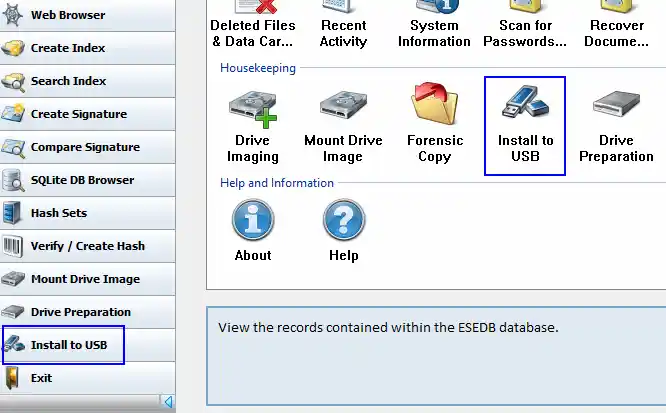
Gelen ekranda lisans anahtarınızı girmeniz ve USB sürücünüzün yolunu seçtikten sonra Install tuşuna bastığınız da otomatik olarak USB sürücüsüne kurulmuş olacaktır. Deneme sürümünde ne yazık ki bu özellik devre dışı bırakılmıştır.
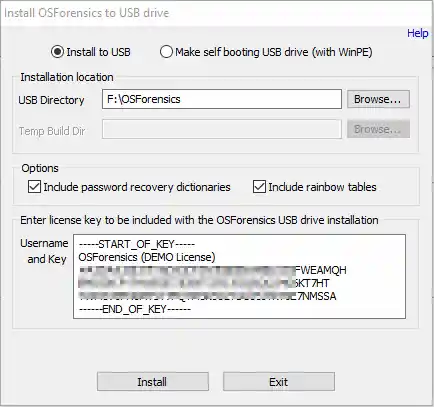
OSForensics Nasıl Kullanılır?
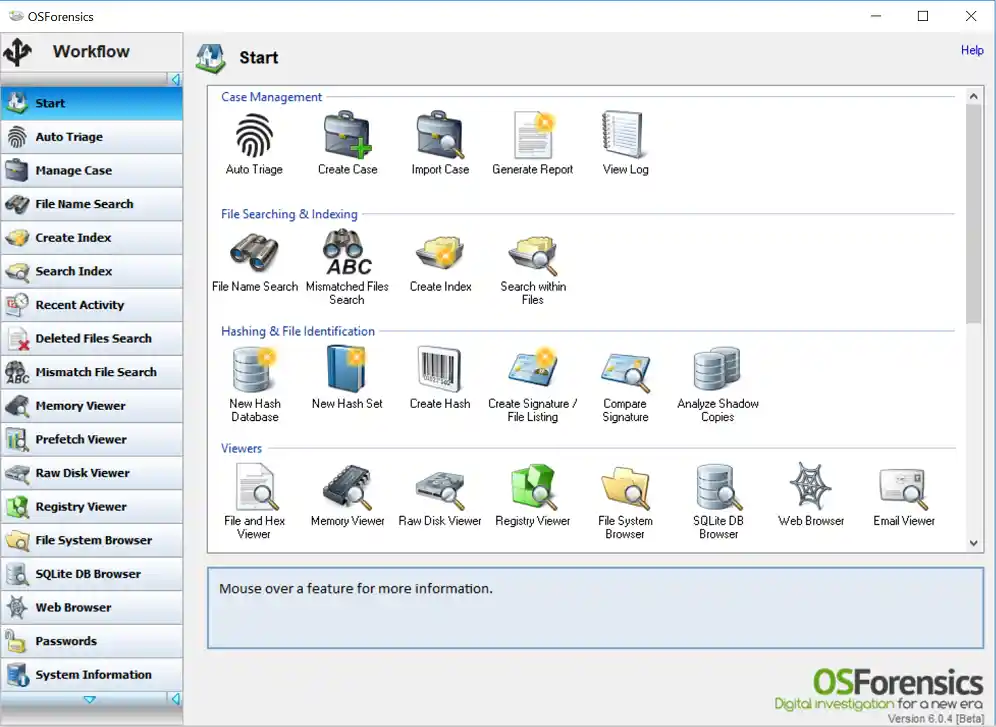
Başlangıç Ekranı
Fareyi herhangi bir menüye getirdiğiniz de alt kısmında o bölümle ilgili bir açıklama bulabilirsiniz. Kenar çubuğunda görülen yeşil ışık modülün şu anda bir görevi yerine getirdiğini simgelemektedir. Mavi yanıp sönen ışık ise görevin tamamlandığı bilgisini vermektedir.
Sol taraftaki gezinme menüsünü isteğiniz doğrultusunda sıralamasını değiştirebilirsiniz. Herhangi bir düğmeye sağ tıkladıktan sonra İş akışını özelleştir (Customize Workflow) seçerek düzenleyebilirsiniz.
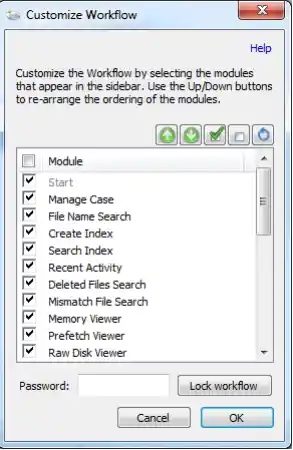
Case Management
Case Management (Vaka yönetimi) pencersinde vaka oluşturmak ve yönetmek için kullanabilirsiniz. Vakalar, diğer işlemlerden elde edilen belgelerin düzenli şekilde durmasını sağlamak, analizlerin sonuçlarını veya tamamlamak üzere beklediği, vakanızla ilgili temel belgelerin tek bir yerde olması için kullanılmaktadır.
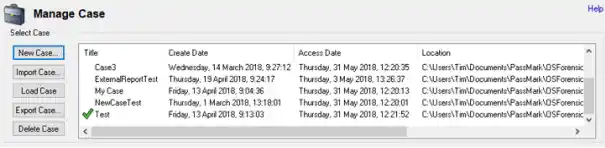
Yeni bir vaka oluşturmak istediğiniz de karşınıza yukarıdaki gibi bir görsel çıkacaktır. Buradan New Case butonuna bastığınız zaman boş bir belge dosyası elde etmiş olacaksınız. Ayarları değiştirmediyseniz, açtığınız yeni vaka Belgelerim klasöründe bulunan OSForensics klasöründe otomatik olarak bir vaka oluşturulmaktadır.
Ayrıca bu menüden, Hazır elinizde olan davaya içeriye aktarabilir, listelenmiş davalardan birini yükleyebilir, başka yerlerde kullanmak için davayı export edebilir veya dava tamamlandıysa komple silebilirsiniz.
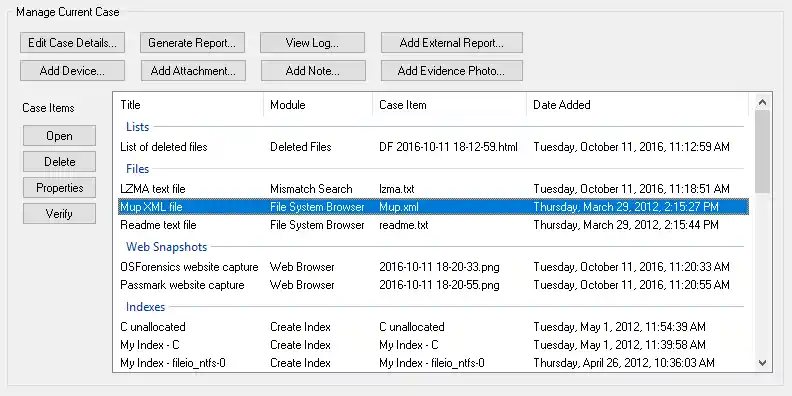
Altında bulunan Manage Current Case kısmından ise dava detaylarına bakabilir, dava detaylarını düzenleyebilirsiniz. Dava ile ilgili sonuçları, detayları ve analizleri bir rapor haline dönüştürmek için Generate Report kısmından HTML formatında özelleştirilebilir bir çıktı oluşturabilirsiniz.
Dışardan rapor, sabit disk analizi, farklı dosyalar, yazı dosyaları ve kanıt fotoğraflarını davanıza eklemek için üst menüde bulunan Add External Report, Add Device, Add Attachment, Add Note ve Add Evidance Photo butonlarını kullanabilirsiniz.
Auto Triage
Adli triyaj, savaş alanlarında ve acil servislerde tıbbi müdahale önceliklerini belirleme sistemidir. En uygun kanıtları sınırlı bir zaman diliminde toplamak isteyen adli tıp bilgisine sahip olan kişiler tarafından kullanılmaktadır.
Sahadaki en önemli kanıtları toplayıp önceliklendirerek, araştırma için büyük bir miktara veri toplamaya gerek kalmaz, sadece belirli bir bölgeye odaklanabilirler.
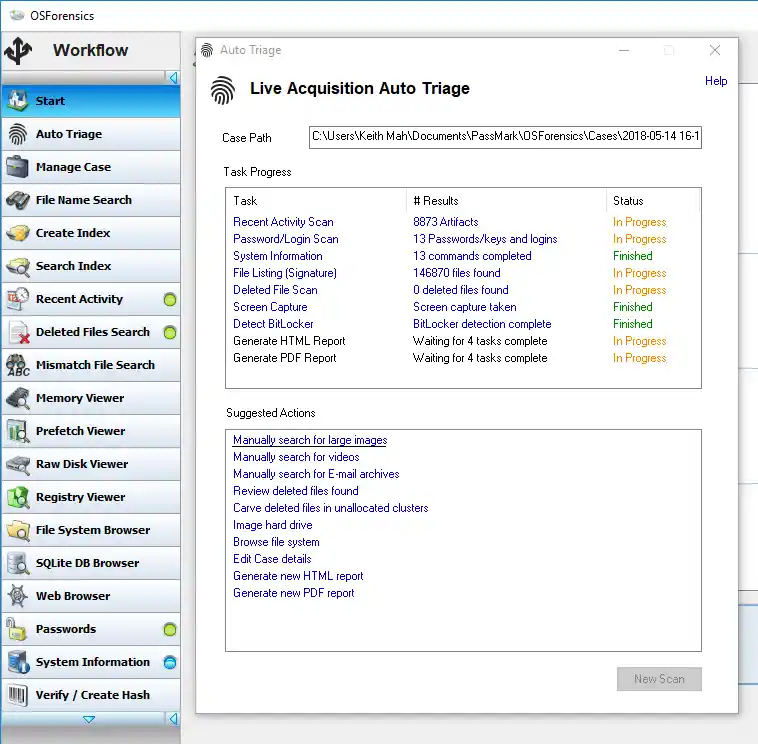
File Name Search (Dosya ismi ile arama)
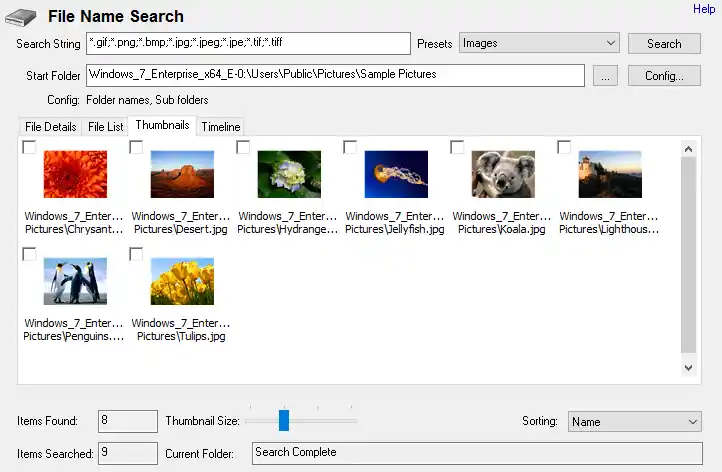
Belirtilen arama düzeyinde eşleşen dosyaların ve klasörlerin adlarını aramak için kullanılmaktadır. En basit versiyonunda bir isim ve arama konumu girilmesi gerekmektedir. Search String kısmına yazi.txt, veri.xlsx yazarsanız bu isimli dosyalar ile eşleşecektir. Büyük, küçük harf bu aramalarda dikkate alınmamaktadır.
Basit ayarların yanında daha kolay dosya bulabilmeniz için programa entegre halinde gelen hazır ayarlarda bulunmaktadır. Hazır ayarlar kısmından Image seçerseniz bilgisayarınızda ki bütün resimleri bulmasını sağlayacaktır.
Deleted Files Search (Silinen Dosyaları Bulun)
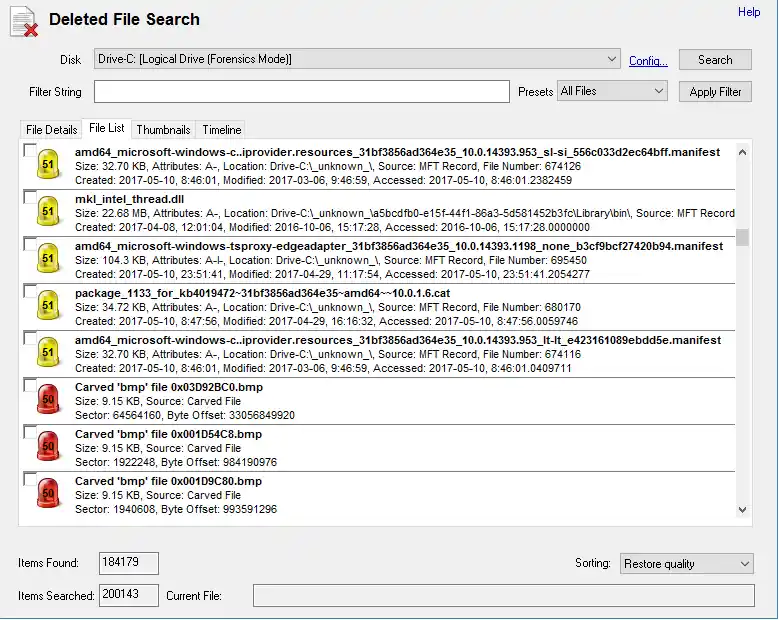
Bilgisayarınızdan silinen dosyalar kurtarmak için bu modülü kullanabilirsiniz. Geri dönüşüm kutusundan silseniz dahil, her sildiğiniz dosyaya tekrar ulaşabilmeniz mümkün. Kullanıcıların imha etmeye çalıştığı dosyaları geri getirmek veya kurtarmak için birebirdir.
Aramak istediğiniz sabit diski seçin ve istediğiniz dosyanın ismini yazıp aratın. Karşınıza o isimle silinen dosyalar çıkacaktır. OSForensics ‘in tanımlı ayarlarından istediğiniz dosya türüne göre hızlı bir arama da yapabilirsiniz. Resim, belge, text dosyası veya klasör araması yapabilirsiniz.
Yaptığınız arama sonuçları, dosya listesi görünümünde yanında 0-100 arasında geri döndürme kalitesi bulunmaktadır. Bu değer dosyanın ne kadar verisinin geri döndürülebileceği hakkında size bilgi vermektedir.
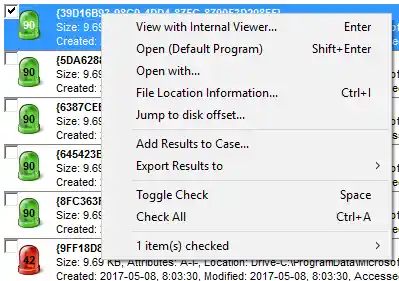
Getirmek istediğiniz dosyaya sağ tıkladığınız zaman, içeriğini görüntüleyebilir, bilgisayarınızda yüklü başka bir program ile açabilirsiniz. Ya da Case dosyanıza kanıt olarak ekleyebilirsiniz. Silinen dosyaları geri kurtarmak için en iyi yöntemler;
Silinen dosyanın bulunduğu sabit diskte (dosya oluşturma, silme veya değiştirme gibi) mümkün olduğunca az işlem yapılması silinen dosyanın tamamının kurtarılmasında yardımcı olacaktır. Çünkü yaptığınız her aktivite silinen dosyanın verileri üzerine yazılmaktadır.
Mümkün olan en kısa sürede silinen dosyanın bulunduğu sabit diski korumaya alın
Kurtardığınız dosyaları farklı bir diske yazmanız gerekmektedir. Örneğin C:// ‘de silinen bir dosyalarınız var ise USB veya başka bir diske aktarma yapabilirsiniz.
OSForensics bir USB ‘ye kurup kullanabilirsiniz.
Dosyayı sildikten sonra bilgisayarını kapatın ve silinen dosyanın sabit diskini başka bir bilgisayara takıp orada çalıştırmayı deneyin. Bu hareket ile silinen dosyanızın bütün verilerini getirme şansınız olur.
Memory Viewer (Bellek Kullanım Görüntüleyici)
Memory viewer bölümü, bilgisayarda kullanılan bellek harcama miktarlarını anlık olarak size göstermektedir. Bellek bölümünde program iki türü analiz yapmaktadır.
Live Analysis
Static Analysis
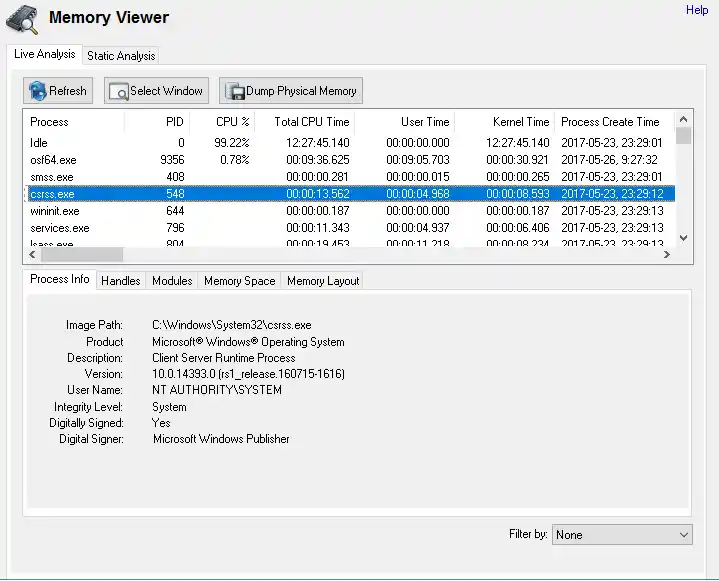
Live Analysis kısmında bilgisayarda çalışan tüm işlemlerin kullandığı bellek miktarı görüntülenmektedir. Bu araç sadece anlık işlemleri görüntülemek için kullanılır. Bilgisayar hakkında daha detaylı bir bilgi arıyorsanız Static Analysis’e bakmanız gerekmektedir.
Fiziksel bellek dökümü, raporun alındığı sistemin durumu hakkında çok değerli bilgiler içerir. Bu rapor şu bilgileri içerir;
Çalışmakta olan işlemlerin listesi
Şüpheli görünen işlemlerin listesi
Yüklü ve kullanımdaki sürücüler
Algılanan ve tehdit oluşturan zararlı yazılımlar
Passwords (Şifreler)
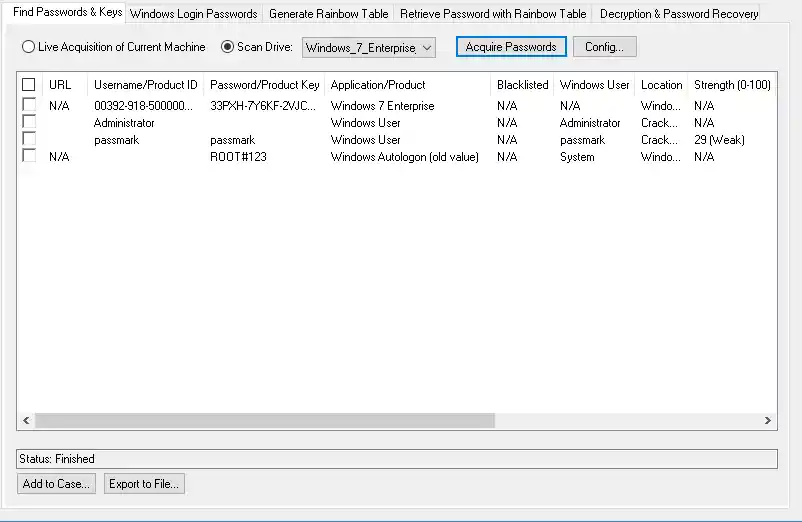
Şifreler bölümü, çeşitli uygulamaların yanında Microsoft Windows lisansınızın şifresini de göstermektedir. Tarayıcıda barınan şifreler, Wi-fi şifreleri, e-posta şifreleri gibi pek çok şifreye ulaşabilirsiniz.
Hiç zahmet etmeden bilgisayarınızın sisteminde kayıtlı olan bütün şifreler direkt olarak karşınıza çıkmaktadır.
System Information (Sistem Bilgisi)
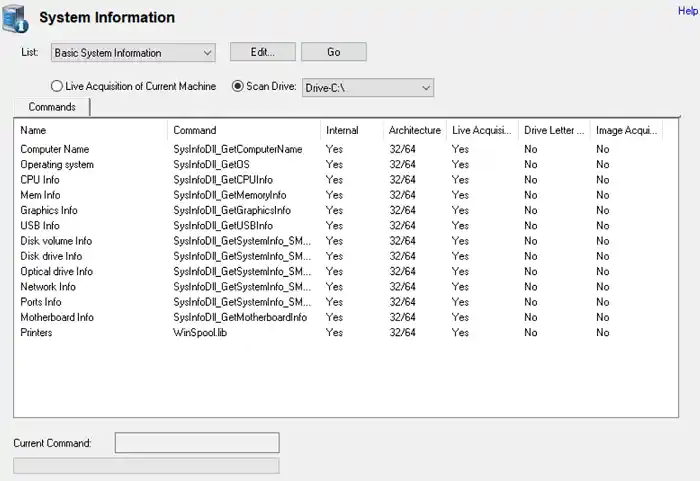
Sistem bilgisi sekmesi, bilgisayarınızın sistemi hakkında detaylı bilgi almanızı sağlamaktadır. Bu kısımdan alabileceğiniz bilgiler;
CPU, Anakart ve Bellek
BIOS
Ekran Kartı / Ekran Cihazları
USB cihazları
Portlar
Ağ Bağdaştırıcıları
Fiziksel ve Optik sürücüler
İkinci el bir bilgisayar alacaksanız buradan istediğiniz şekilde bilgisayarın özelliklerine bakabilirsiniz. Her bir bölümdeki bilgilere tıklayarak detaylarına bakabilirsiniz.
Bu yazımız da OSForensics ile neler yapabileceğine elimizden geldiğince anlatmaya çalıştık, tabi ki çok daha etkili , detaylı çalışmalar yapılabiliyor, örnek vermek gerekir ise şifre kurtarma kısımlarında , kriptolanmış şifreleri crypt / decrypt etme, ram disk’te açıkta olan işlemleri inceleme , ve çok daha derin ve detaylı incelemelerde bulunulabilir.
Bu Yazı Teknoltan.com ekibi tarafından hazırlanmıştır.

Güzel paylaşımınız için çok teşekkrler her zaman takipteyim